win10右键桌面无法打开个性化和显示设置怎么办
在我们使用win10系统的时候,我们经常的会用到个性化和显示设置这两个功能,但是有些用户们的电脑如果出现了一些问题的时候,就会导致个性化和显示设置无法打开,这时候需要通过命令执行来解决。
win10右键桌面无法打开个性化和显示设置怎么办:1、首先在联网的状态下,按下【Win】+【R】打开运行输入【powershell】打开管理员。
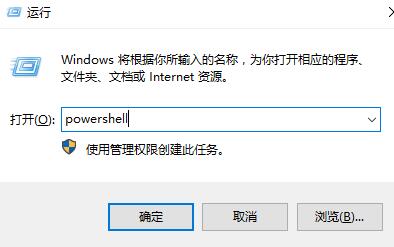
2、然后依次执行以下三天命令:
【DISM.exe /Online /Cleanup-image /Scanhealth】
【DISM.exe /Online /Cleanup-image /Checkhealth】
【DISM.exe /Online /Cleanup-image /Restorehealth】
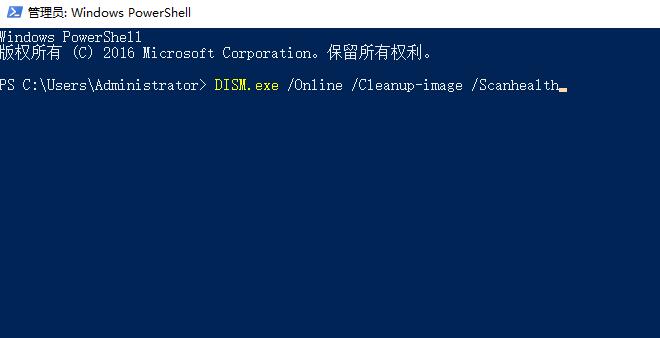
3、如果问题还没有解决的话,再次打开该命令窗口,依次执行以下两条命令:
【Get-AppxPackage -AllUsers| Foreach {Add-AppxPackage -DisableDevelopmentMode -Register “$($_.InstallLocation)AppXManifest.xml”}】
【Get-AppxPackage | % { Add-AppxPackage -DisableDevelopmentMode -Register '$($_.InstallLocation)AppxManifest.xml' -verbose }】
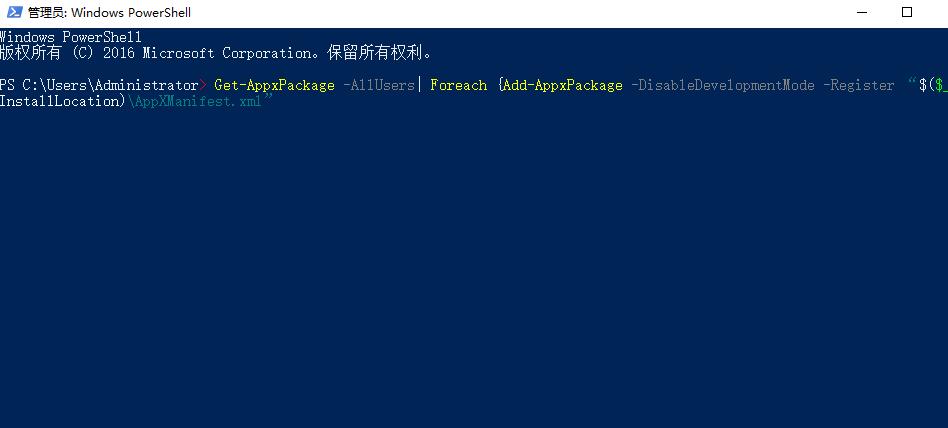
4、然后重启电脑,一般情况下,该问题都会解决。
5、如果始终无法进行解决,建议用户们重装系统。
以上就是win10右键桌面无法打开个性化和显示设置怎么办的全部内容,望能这篇win10右键桌面无法打开个性化和显示设置怎么办可以帮助您解决问题,能够解决大家的实际问题是好吧啦网一直努力的方向和目标。
相关文章:
1. Win7硬盘被NTFS写保护怎么办?Win7硬盘被NTFS写保护解决方法2. 基于 Ubuntu 的 elementary OS 7 版本发布 附官方下载3. Win7纯净版没有USB驱动怎么办?Win7系统没有USB驱动解决教程4. 每次重启Win7系统后打印机都显示脱机该怎么办?5. Win10系统hyper-v与vmware不兼容怎么办?6. Win11分辨率调到了推荐但还是有黑边的解决方法7. Win7窗口最大化后看不到任务栏怎么办?Win7窗口最大化后看不到任务栏的解决方法8. Win10系统不能调整任务栏大小怎么办?Win10系统不能调整任务栏大小的解决方法9. Win7系统如何自定义修改鼠标指针样式?10. 苹果 macOS 13.2 开发者预览版 Beta 2 发布

 网公网安备
网公网安备